"URL ni veljaven in ga ni mogoče naložiti"
Za dostop do spletnih strani potrebujete brskalnik. Če pa pride do napak, ustrezna programska oprema brskalnika prikaže različne vrste sporočil o napakah. V Firefoxu se lahko na primer v določenih okoliščinah soočite s sporočilom, da je URL neveljaven in ga ni mogoče naložiti.
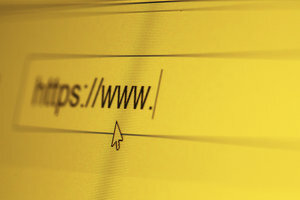
Zakaj URL ni mogoče naložiti
- Sporočilo, da je URL neveljaven in ga ni mogoče naložiti, se vedno prikaže, ko želite dostopati do spletnega mesta. To se lahko zgodi med delovanjem Firefoxa, lahko pa tudi ob zagonu programa.
- Pogost vzrok je, da je nekje naveden napačen URL, to je napačno črkovan internetni naslov. To pomeni, da stran morda sploh ne obstaja. Ker se brskalnik ne more povezati z neobstoječim spletnim mestom, se prikaže napaka.
- Drug vzrok je, da ni internetne povezave. Razlogi za to so lahko v računalniku ali pri ponudniku interneta.
- V bistvu pa boste ugotovili, da lahko napako odpravite precej hitro. Za to morate le postopoma izključiti vzroke.
Ko je internetni naslov neveljaven
- Najprej morate preveriti, ali je naslov vnesene strani pravilen. Na primer, če se je prikradla tipkarska napaka, program ne bo našel strani in tako prikazal sporočilo o napaki.
- Če je naslov pravilen, preverite internetno povezavo. Ker če je URL v Firefoxu neveljaven in ga ni mogoče naložiti, lahko pride le do okvare.
- Internetno povezavo lahko preverite v drugem brskalniku, na primer v Internet Explorer, ki je pogosto vnaprej nameščen. Če tudi priklic strani ne deluje, je prišlo do okvare in za več informacij se obrnite na svojega omrežnega operaterja.
- Če klic deluje, je težava v Firefoxu. Tu morate najprej izbrisati svojo zgodovino in piškotke. To lahko storite v odprtem programu pod "Dodatki".
- Če nič od tega ne deluje, odstranite Firefox. To je mogoče prek "Start" -> "Nadzorna plošča" -> "Programi". Po odstranitvi prenesite najnovejšo različico, ki je pravilna za vaš sistem, iz zaupanja vredna stran prenesite in znova namestite brskalnik.
Ta povezava ni zaupanja vredna - tako rešite težavo na Facebooku
Če je varnostno potrdilo razvrščeno kot neveljavno v Mozilla Firefox, ...
Kako koristen se vam zdi ta članek?

